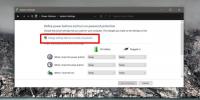Как запускать сценарии PowerShell с помощью сочетаний клавиш в Windows 10
Сценарии PowerShell принимают немного настройки, если вы хотите, чтобы они запускались автоматически в данный момент. Это займет больше, чем просто запланированное задание, так как скрипт не будет запускаться в PowerShell как действие. Если вы не хотите автоматически запускать эти сценарии и вместо этого хотите запускать сценарии PowerShell с помощью сочетаний клавиш, вы можете сделать это. У этого процесса есть некоторые ограничения, но ничто не делает его утомительным.
Скрипты PowerShell с сочетаниями клавиш
Первое, что вам нужно, это скрипт PowerShell. Идите и создайте это. Переместите его туда, где вы знаете, что не удалите его случайно. После этого перейдите на рабочий стол и щелкните правой кнопкой мыши пустую область. В контекстном меню выберите «Создать»> «Ярлык».
В поле местоположения введите следующее и обязательно замените «путь к сценарию» на полный путь к сценарию PowerShell, который вы хотите запустить с помощью сочетания клавиш.
% SystemRoot% \ system32 \ WindowsPowerShell \ v1.0 \ powershell.exe -ExecutionPolicy Bypass -Файл "путь к сценарию"
пример
% SystemRoot% \ system32 \ WindowsPowerShell \ v1.0 \ powershell.exe -ExecutionPolicy Bypass -File "C: \ Users \ fatiw \ Desktop \ toastNotification.ps1"
Нажмите Далее и введите имя для ярлыка. Если вы хотите, вы также можете изменить значок, который использует ярлык. По умолчанию будет использоваться значок PowerShell.

После того как вы создали ярлык, щелкните его правой кнопкой мыши и выберите «Свойства» в контекстном меню. Перейдите на вкладку «Ярлык», щелкните внутри поля «Клавиша быстрого доступа» и запишите сочетание клавиш, которое вы хотите использовать для запуска приложения.
Вам нужно только ввести букву или цифру. Клавиши Ctrl + Alt добавляются по умолчанию и будут частью всех сочетаний клавиш для запуска приложений / сочетаний клавиш для приложений.

Это должно делать свое дело. Теперь вы можете запустить скрипт с записанным вами ярлыком.
Ограничения
Ранее я упоминал, что этот метод имеет ограничения, хотя они не очень ограничивают. Ограничение заключается в том, что ярлык, который вы создали, должен быть размещен на рабочем столе или добавлен в меню «Пуск». Если вы переместите ярлык в другое место, например, на другой диск вашего ПК, или вложите его в папку, комбинация клавиш не сможет запустить сценарий.
Хранение сценария на рабочем столе - это действительно самый надежный способ запуска сценариев с помощью сочетания клавиш. Похоже, что использование функции «Прикрепить к началу» в контекстном меню не помогает и не добавляет его в папку «Пуск». Это может быть связано со сценарием, на котором я это проверил, так что попробуйте сами. Если добавление ярлыка в меню «Пуск» не будет работать, вам придется разместить его на рабочем столе.
Поиск
Недавние Посты
Сравните две вкладки или файлы, разделенные запятыми, используя TableTextCompare
Конечно, существует множество приложений, которые генерируют отчеты...
Добавить программы / папки в мой компьютер и панель управления [Windows]
Некоторое время назад мы покрывали аккуратный маленький взломать дл...
Как исправить отключение системы при запуске в Windows 10
Ошибки Windows 10 не перестанут удивлять пользователей, когда они п...

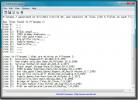
![Добавить программы / папки в мой компьютер и панель управления [Windows]](/f/d0aafb0e454398d9c58d8f80df73021a.jpg?width=680&height=100)